In diesem Handbuch werden die Methoden zum „Herunterfahren“ oder „Neustarten“ des Systems mithilfe von „PowerShell“ oder „Eingabeaufforderung“ erläutert, indem folgende Inhalte behandelt werden:
- Wie kann ich das System mit PowerShell herunterfahren oder neu starten?
- Wie kann ich das System über die Eingabeaufforderung herunterfahren oder neu starten?
Wie kann ich das System mit „PowerShell“ „herunterfahren“ oder „neu starten“?
„PowerShell“ ist eine von Microsoft entwickelte Befehlszeilen-Shell, ein Konfigurationsmanagement-Framework und eine Skriptsprache. Es bietet erweiterte Funktionen für die Systemverwaltung, Konfiguration und Automatisierung. Um Ihr System „herunterzufahren“ oder „neu zu starten“, befolgen Sie diese Schritte:
Schritt 1: Starten Sie „PowerShell“
Um PowerShell zu öffnen, drücken Sie die „Windows“-Taste, geben Sie „Windows PowerShell“ ein und lösen Sie „Als Administrator ausführen“ aus:
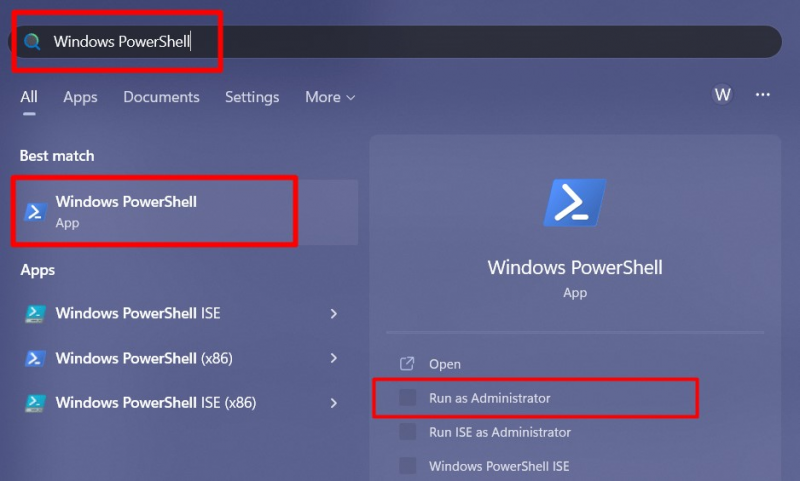
Schritt 2: Fahren Sie das System herunter
Um Ihr System herunterzufahren, verwenden Sie den folgenden Befehl, der das sofortige „Herunterfahren“ auslöst:
Stoppen - Computer
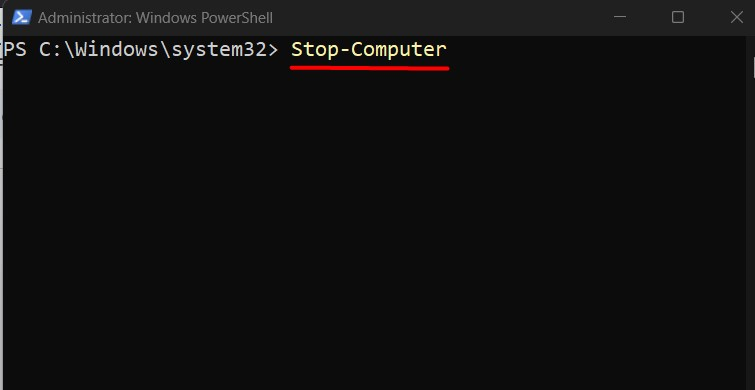
In Situationen, in denen Sie das System nach einer bestimmten Zeit „herunterfahren“ müssen, können Sie den Befehl „Start-Sleep“ wie diesen verwenden, und hier steht die „60“ für die Zeit (in Sekunden), nach der das System heruntergefahren wird runter:
Start-Schlaf -Sekunden 60 ; Stoppen - Computer
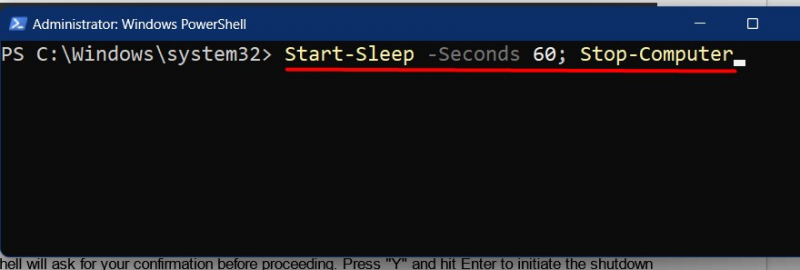
Wenn die oben genannten Befehle nicht funktionieren, besteht die Möglichkeit, dass eines der Programme/Dienste nicht reagiert, was zu einer Verzögerung beim „Herunterfahren“ führt. Um ein „Herunterfahren“ zu erzwingen, können Sie ein zusätzliches „-Force“-Flag wie dieses verwenden:
Stoppen - Computer -Gewalt 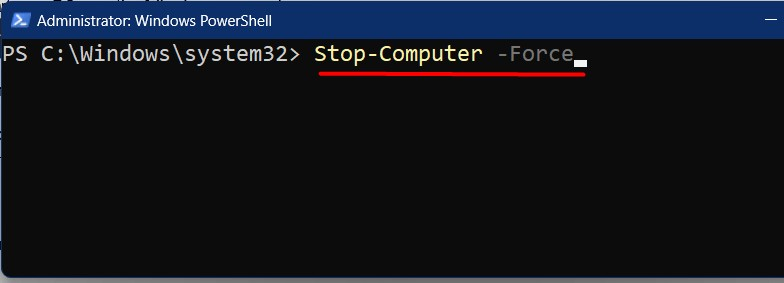
Schritt 3: Starten Sie das System neu
Um Ihr System neu zu starten, verwenden Sie den unten angegebenen Befehl:
Neu starten - Computer 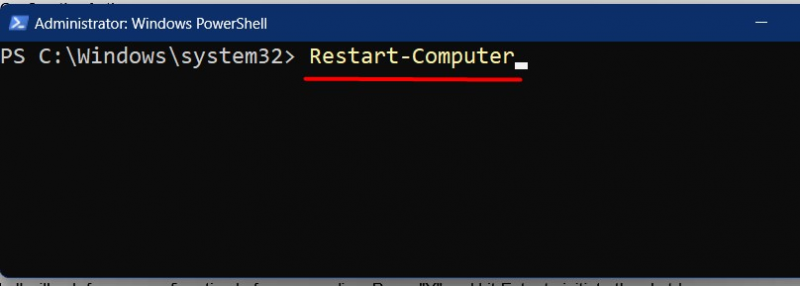
Um einen erzwungenen „Neustart“ auszulösen, verwenden Sie ebenfalls das Flag „-Force“ wie folgt:
Neu starten - Computer -Gewalt 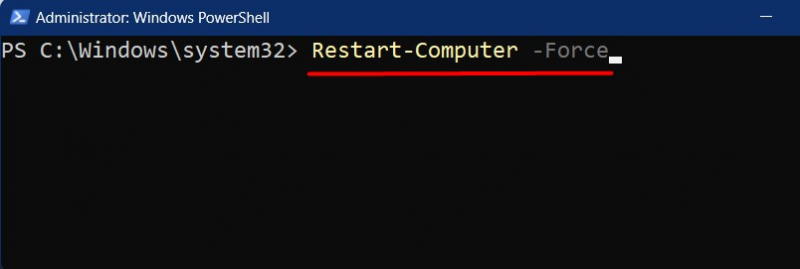
Um das System nach einer bestimmten Zeit, sagen wir 30 Sekunden, „neu zu starten“, verwenden wir den folgenden Befehl:
Start-Schlaf -Sekunden 30 ; Neu starten - Computer 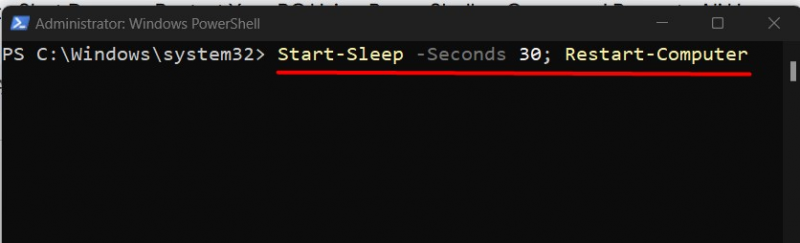
Wie kann ich das System mithilfe der „Eingabeaufforderung“ herunterfahren oder neu starten?
„Eingabeaufforderung“, „CMD“ oder „Befehlszeileninterpreter“ ist eine traditionelle Befehlszeilenschnittstelle, die seit vielen Jahren Teil von Windows ist. Um Ihr System auf diese Weise herunterzufahren oder neu zu starten, führen Sie die folgenden Schritte aus:
Schritt 1: Starten Sie die „Eingabeaufforderung“
Um die Eingabeaufforderung zu öffnen, drücken Sie die „Windows“-Taste, geben Sie „CMD“ ein und lösen Sie „Als Administrator ausführen“ aus:
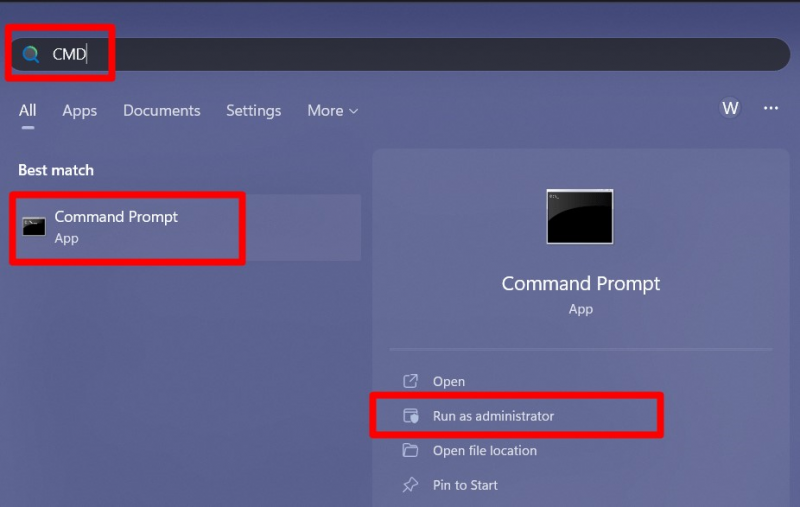
Schritt 2: Fahren Sie das System herunter
Um Ihr System über die „Eingabeaufforderung“ herunterzufahren, verwenden Sie den folgenden Befehl:
abschalten / S 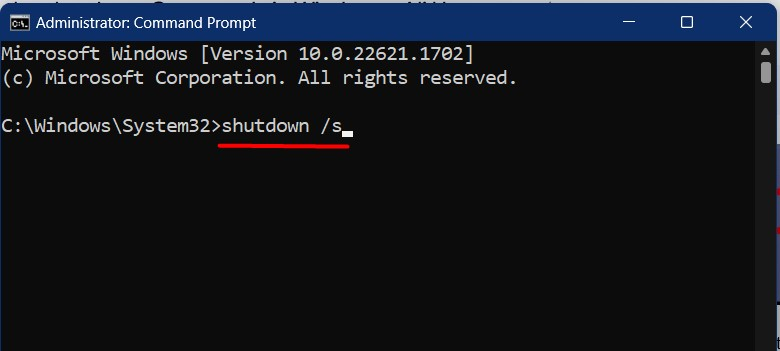
Nachdem der obige Befehl ausgeführt wurde, wird die folgende Meldung angezeigt, die besagt, dass das System „heruntergefahren“ wird:
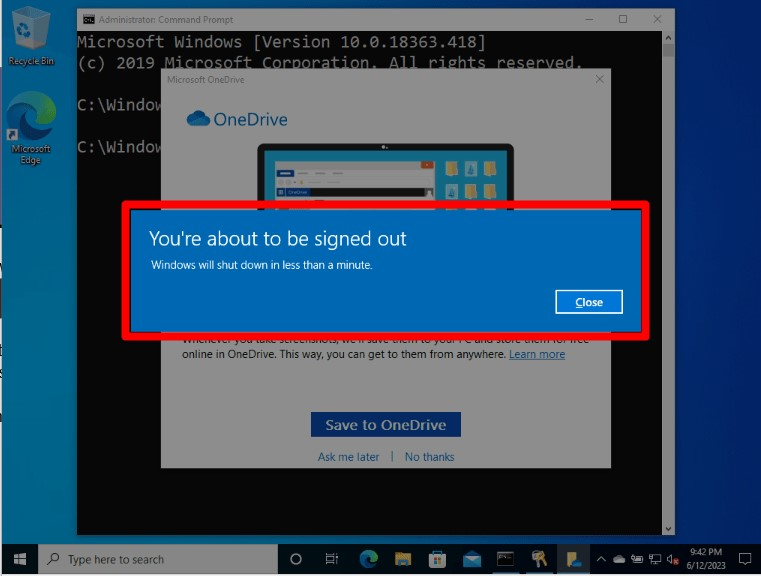
Wenn es eine App/einen Dienst gibt, der das „Herunterfahren“ verhindert, verwenden Sie das Flag „/f“, um das Herunterfahren des Systems zu erzwingen:
abschalten / S / F 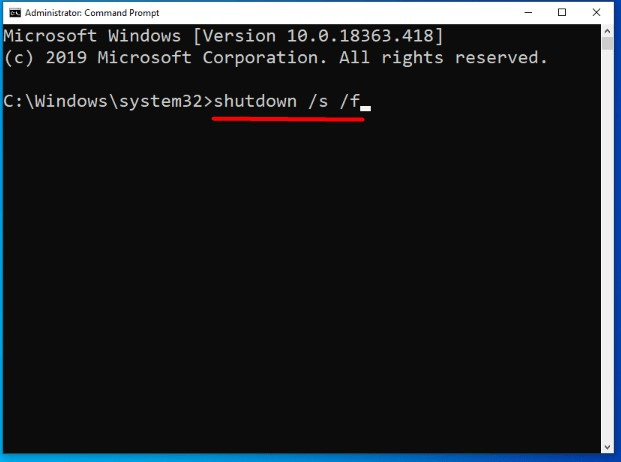
Nach der Ausführung wird das System nach einigen Sekunden zwangsweise heruntergefahren:
Die „Eingabeaufforderung“ ermöglicht es den Benutzern auch, ein geplantes „Herunterfahren“ durchzuführen. Angenommen, Sie möchten Ihr System nach „10 Minuten“ herunterfahren, verwenden Sie den folgenden Befehl, wobei „/t“ für die Zeit und „600“ für die Sekunden steht, nach denen es heruntergefahren wird:
abschalten / S / T 600 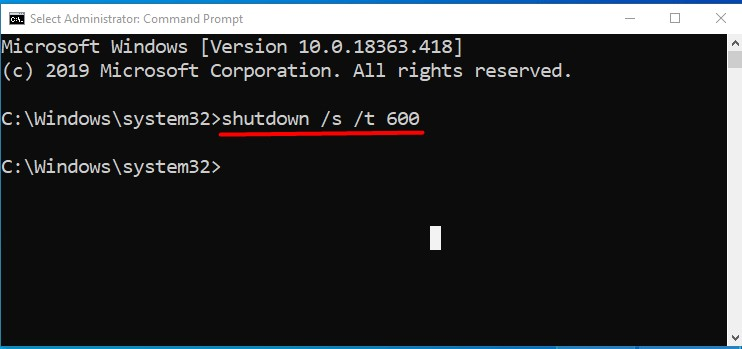
Wenn Sie stattdessen das geplante Herunterfahren abbrechen möchten, verwenden Sie den unten angegebenen Befehl, der das Flag „/a“ enthält, um das geplante Herunterfahren abzubrechen:
abschalten / A 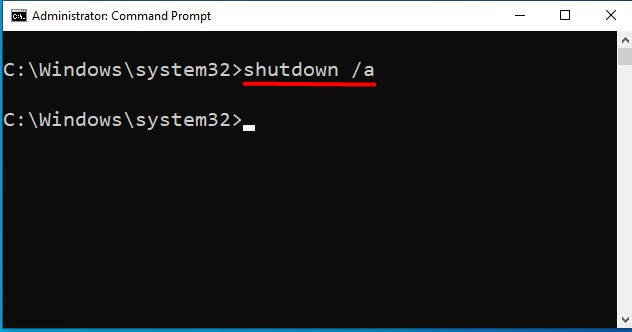
Schritt 3: Starten Sie das System neu
Um das System neu zu starten, können Sie dieselben Befehle wie oben beschrieben verwenden, ersetzen Sie jedoch „/s“ durch „/r“. Beginnen wir mit der Auslösung eines einfachen „Neustarts“:
abschalten / R 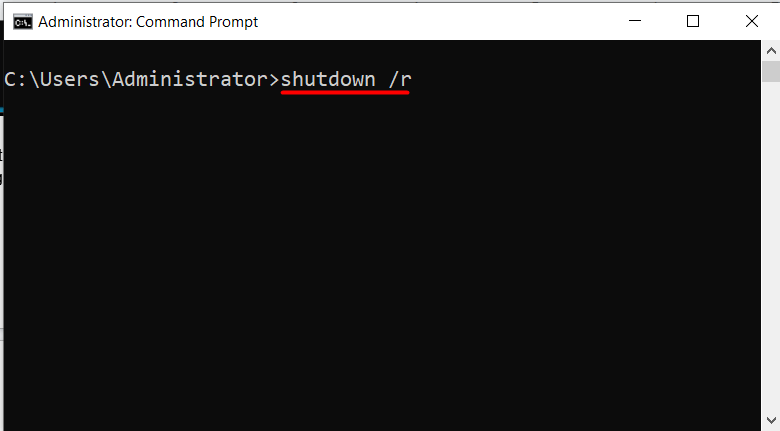
Ebenso können Sie mit dem Flag „/f“ einen „Neustart“ des Systems erzwingen:
abschalten / R / F 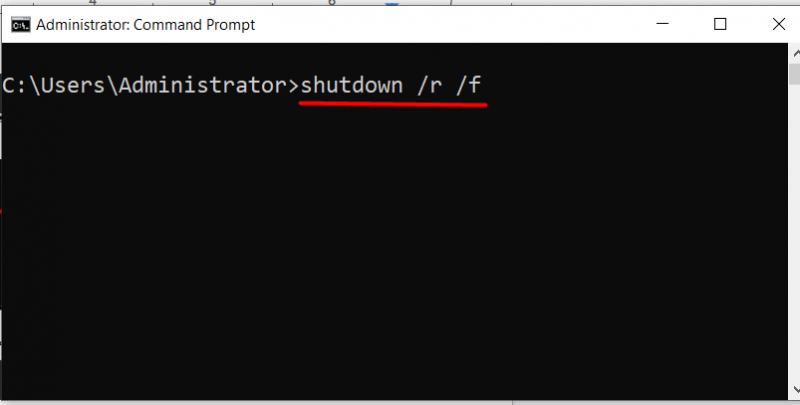
Für einen geplanten „Neustart“ verwenden Sie den folgenden Befehl, wobei „/t“ die Zeit (in Sekunden) angibt, nach der das System neu startet, in diesem Fall „300 Sekunden“:
abschalten / R / T 300 
Um einen geplanten „Neustart“ abzubrechen, verwenden Sie das Flag „/a“ wie folgt:
abschalten / A 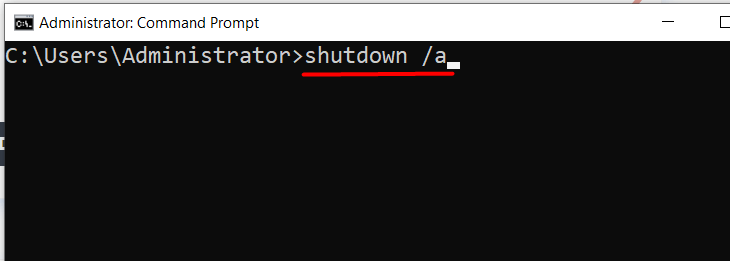
Abschluss
Um ein System mit „PowerShell“ herunterzufahren, muss das Cmdlet „ Stopp-Computer ” verwendet wird und für den Neustart das „ Starte den Computer neu „Befehl wird verwendet. In der „Eingabeaufforderung“ wird der Befehl „ Herunterfahren /s Zum Herunterfahren des Systems und zum Neustart wird der Befehl „ Herunterfahren /r ” wird genutzt. Diese Befehle können je nach Anforderungen außerdem mit den Flags oder Optionen angewendet werden. In diesem Handbuch werden die Methoden zum „Herunterfahren“ oder „Neustarten“ eines Windows-Systems mithilfe von „PowerShell“ oder „Eingabeaufforderung“ erläutert.